Mengemas model Anda sendiri menggunakan solusi
Setelah mendaftarkan model Anda sendiri dalam menggunakan AI Builder paket Python, Anda dapat mengemas model Anda menggunakan solusi untuk melakukan tugas manajemen siklus hidup aplikasi (ALM), seperti:
- Ekspor model Anda sendiri menggunakan solusi.
- Impor model Anda sendiri ke lingkungan target.
- Tingkatkan model Anda sendiri di lingkungan sumber atau target.
- Siapkan model Anda sendiri untuk ditingkatkan.
Solusi digunakan untuk mengangkut aplikasi dan komponen dari satu lingkungan ke lingkungan lainnya. Mereka juga digunakan untuk menerapkan serangkaian penyesuaian ke aplikasi yang ada. Untuk informasi terperinci tentang solusi dan bagaimana solusi tersebut digunakan untuk menerapkan konsep Microsoft Power Platform ALM, buka Gambaran umum manajemen siklus hidup aplikasi.
Dalam contoh ini, Anda akan mengekspor dua solusi:
- Solusi yang hanya berisi konektor kustom
- Solusi yang berisi model, referensi koneksi, dan komponen lainnya
Pastikan Anda telah mendaftarkan model Anda sendiri di lingkungan sumber menggunakan paket Python. Jika Anda belum mendaftarkannya, ikuti prosedur di Membawa model Anda sendiri tutorial (di GitHub).
Buat solusi untuk menyimpan konektor kustom yang terkait dengan model:
- Masuk ke Power Apps OR Power Automate.
- Di panel kiri, pilih Solusi>solusi baru.
- Dalam dialog Solusi baru, lengkapi bidang. Untuk informasi mendetail tentang setiap bidang, buka Membuat solusi.
- Pilih Buat.

Tambahkan konektor kustom yang ada dengan memilih Tambahkan konektor> Kustom Otomasi yang>ada.

Pilih konektor kustom yang terkait dengan model.
Namanya akan dalam format ini: <model_name-random>< number-v>< version>. Versi membantu membedakan konektor mana yang akan ditambahkan saat Anda memperbarui model.

Ekspor solusi. Untuk bantuan tentang cara mengekspor solusi, buka Ekspor solusi untuk atau Power Apps Ekspor solusi untuk Power Automate.
Buat solusi baru untuk menambahkan model dan komponen lainnya:
- Pilih Solusi>Solusi Solusi baru.
- Dalam dialog Solusi baru, lengkapi bidang.
- Pilih Buat.
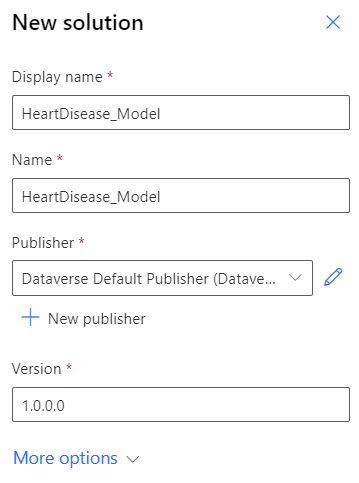
Tambahkan referensi koneksi yang ada dengan memilih Tambahkan referensi koneksi lainnya> yang ada>(pratinjau).

Tambahkan referensi koneksi yang ada yang terkait dengan model.
Format penamaan sama dengan konektor kustom dalam versi 4: <model_name-random>< number-v>< langkah.>

Tambahkan model AI dengan memilih Tambahkan Model AI yang ada>.

Solusi Anda harus berisi komponen yang ditunjukkan pada gambar berikut.

(Opsional) Tambahkan komponen apa pun yang Anda inginkan. Dalam contoh ini, kita akan menambahkan alur cloud yang menggunakan model.

Ekspor solusi. Untuk bantuan tentang cara mengekspor solusi, buka Ekspor solusi untuk atau Power Apps Ekspor solusi untuk Power Automate.
Dalam contoh ini, Anda akan mengimpor dua solusi yang Anda buat di bagian sebelumnya:
- Solusi yang hanya berisi konektor kustom
- Solusi yang berisi model, referensi koneksi, dan komponen lainnya
Untuk bantuan tentang cara mengimpor solusi, buka Solusi impor untuk Power Apps, atau Solusi impor untuk Power Automate.
Masuk ke Power Apps OR Power Automate.
Impor solusi yang hanya berisi konektor kustom.
Impor solusi yang berisi model, referensi koneksi, dan komponen lainnya.
Selama proses impor, buat koneksi ke titik akhir eksternal Anda:
- Jika titik akhir Anda tidak diamankan, pilih Buat.
- Jika titik akhir Anda diamankan dengan kunci API, masukkan di bidang Kunci API, lalu pilih Buat.
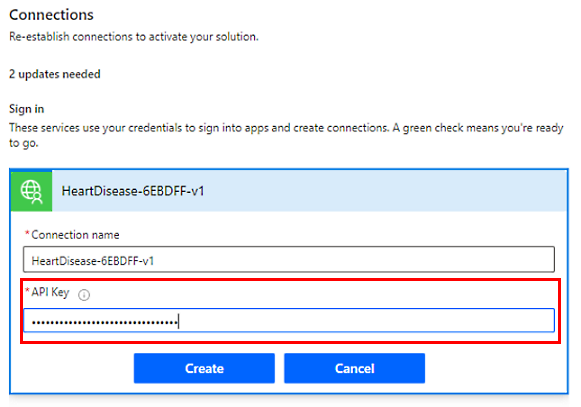
Model Anda sekarang siap untuk digunakan di lingkungan target Anda.

Jika Anda mengalami masalah dengan impor, buka Pemecahan masalah impor solusi.
Tingkatkan solusi Anda ke nomor versi terbaru sehingga menggabungkan semua tambalan sebelumnya dalam satu langkah. Setiap komponen yang terkait dengan versi solusi sebelumnya dan tidak dalam versi yang lebih baru akan dihapus. Ini memastikan bahwa komponen yang kedaluwarsa tidak akan disertakan dalam solusi.
Dalam contoh, Anda akan meningkatkan dua solusi:
- Solusi yang hanya berisi konektor kustom
- Solusi yang berisi model, referensi koneksi, dan komponen lainnya
Untuk bantuan tentang cara memutakhirkan, buka Meningkatkan atau memperbarui solusi.
Pastikan Anda telah mendaftarkan model yang ditingkatkan di lingkungan sumber dengan menggunakan paket Python. Jika Anda belum mendaftarkannya, ikuti prosedur di Membawa model Anda sendiri tutorial (di GitHub).
Masuk ke Power Apps OR Power Automate.
Dalam solusi yang hanya berisi konektor kustom, tambahkan konektor kustom baru yang ada dengan memilih Tambahkan.
Lengkapi kolom dan masukkan versi baru. Dalam contoh ini, ini adalah v2 karena ini adalah versi kedua.
Hapus versi konektor kustom yang lebih lama dari solusi:
- Pilih elipsis vertikal (⋮) di samping versi yang lebih lama.
- Pilih Hapus>Hapus dari solusi ini.

Ekspor solusi dengan memilih Ekspor. Secara default, versi akan bertambah selama ekspor.
Dalam solusi yang berisi model, referensi koneksi, dan komponen lainnya, perbarui referensi koneksi untuk menunjuk ke versi terbaru:
- Koneksi kustom akan memiliki nama yang sama dengan konektor kustom yang Anda tambahkan pada langkah 4. Dalam contoh ini, v2 adalah versi terbaru.
- Hapus versi referensi koneksi yang lebih lama dari solusi dengan memilih nama yang akan dihapus (dalam contoh v1 ini), lalu memilih Hapus>Hapus dari solusi ini.
Ekspor solusi dengan memilih Ekspor. Model AI dan komponen apa pun yang mereferensikan model secara otomatis diperbarui untuk menunjuk ke versi terbaru.
Masuk ke Power Apps OR Power Automate.
Impor solusi yang hanya berisi konektor dengan memilih Impor>Peningkatan.
Impor solusi yang berisi model, referensi koneksi, dan komponen lainnya dengan memilih Impor>Peningkatan.
Buat koneksi baru ke titik akhir baru:
- Jika titik akhir Anda tidak diamankan, pilih Buat.
- Jika titik akhir Anda diamankan dengan kunci API, masukkan di bidang Kunci API, lalu pilih Buat.

Model sekarang akan mereferensikan titik akhir baru di lingkungan target.

Menata model Anda untuk pemutakhiran hanya mengimpornya ke dalam organisasi. Itu tidak membuatnya aktif. Dalam skenario ini, komponen yang mereferensikan model di lingkungan akan mereferensikan versi lama hingga Anda menyelesaikan prosedur ini dengan menerapkan pemutakhiran.
Untuk bantuan tentang cara mengimpor solusi, buka Solusi impor untuk atau Power Apps Solusi impor untuk Power Automate.
Masuk ke Power Apps OR Power Automate.
Impor solusi yang hanya berisi konektor dengan memilih Impor>Peningkatan.
Impor solusi yang berisi model, referensi koneksi, dan komponen lainnya dengan memilih Tahap Impor>untuk Peningkatan.
Buat koneksi baru ke titik akhir baru:
- Jika titik akhir Anda tidak diamankan, pilih Buat.
- Jika titik akhir Anda diamankan dengan kunci API, masukkan di bidang Kunci API, lalu pilih Buat.

Anda akan melihat dua versi solusi: dasar dan peningkatan. Komponen apa pun di lingkungan di luar solusi ini akan tetap mereferensikan model versi lama. Komponen di dalam solusi ini akan mereferensikan versi model yang terkandung dalam solusi yang sesuai.
Dalam contoh berikut, alur cloud dalam solusi dasar mereferensikan versi lama dan alur cloud dalam solusi baru mereferensikan versi baru.

Untuk memutakhirkan versi lama, pilih Terapkan pemutakhiran.

Semua komponen di lingkungan sekarang mereferensikan versi baru model.
Gambaran umum manajemen siklus hidup aplikasi
Dasar-dasar ALM
Solusi impor
Meningkatkan atau memperbarui solusi